Поправка: ПС5 Хулу се руши или не ради
мисцеланеа / / December 21, 2021
Услуга претплате на видео на захтев у власништву компаније Диснеи, Хулу је добро позната платформа која омогућава корисницима да стримују садржај на већини уређаја. Иако је Хулу једна од изванредних платформи за стриминг, чини се да се доста Хулу корисника сусреће са вишеструким проблемима. Хулу подршка ради добар посао у препознавању проблема, али о томе излази неколико извештаја ПС5 корисници недавно имају проблем с рушењем или нефункционисањем Хулу-а.
Чини се да кад год корисници ПС5 покушавају да учитају апликацију Хулу, апликација се или стално руши или се уопште не покреће, што је прилично неочекивано. Према вишеструким извештајима, или је апликација Хулу заглављена на екрану добродошлице или заглављен на црном екрану или чак може да избаци поруку о грешци која указује на „Хулу није могао да се покрене“, „Тренутно имамо проблема са учитавањем овога“. Ако се и ви суочавате са истим, обавезно пратите овај водич.
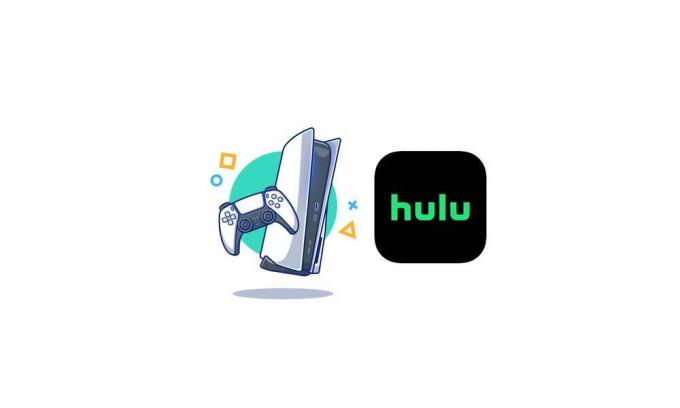
Садржај странице
-
Поправка: ПС5 Хулу се руши или не ради
- 1. Потпуно затворите апликацију Хулу
- 2. Проверите своју везу
- 3. Извршите циклус напајања
- 4. Тестирајте друге апликације или програме на свом уређају
- 5. Проверите да ли постоје ажурирања апликација и система
- 6. Обришите податке из кеша апликације
- 7. Не стављајте у режим мировања
- 8. Проверите статус услуге Хулу
- 9. Поново изградите ПС4/ПС5 базу података
- 10. Иницијализујте ПС4/ПС5
- 11. Деинсталирајте и поново инсталирајте Хулу
Поправка: ПС5 Хулу се руши или не ради
Па, може постојати неколико могућих разлога који у основи могу покренути да се Хулу апликација не покреће или да се руши проблем на ПлаиСтатион 5 конзоли. Овде смо поделили сва могућа решења која ће вам помоћи да ручно решите такав проблем. Дакле, без даљег одлагања, пређимо на то.
1. Потпуно затворите апликацију Хулу
Уверите се да сте присилно затворили апликацију Хулу на својој конзоли тако што ћете је изаћи, а затим поново покушати да отворите Хулу. Може да реши више проблема у већини сценарија.
2. Проверите своју везу
Такође је вредно препоручити да проверите своју интернет везу на ПС5 конзоли да бисте били сигурни да је проблем настао због вашег интернета или не. Ако у том случају постоји проблем са интернетом, обавезно га решите уз помоћ свог ИСП-а. Ако је ваша интернетска веза довољно брза и стабилна, можете прећи на следећу методу.
3. Извршите циклус напајања
Једноставно искључите свој Ви-Фи рутер и извуците кабл за напајање из њега. Сада ћете морати да сачекате неколико минута, а затим поново укључите кабл за напајање и поново га укључите. Поново повежите свој ПС5 на Ви-Фи везу и проверите да ли постоји проблем.
4. Тестирајте друге апликације или програме на свом уређају
Ако приметите сличне проблеме на другим ОТТ платформама или сервисима за стримовање садржаја са истим интернет конекцију онда би требало да покушате да контактирате свог провајдера интернет услуга за даље помоћ.
5. Проверите да ли постоје ажурирања апликација и система
Ако вам горе наведене методе нису успеле, покушајте да проверите и ажурирања за Хулу апликацију и ПС5 фирмвер. То ће вам помоћи да лако решите више проблема. Обавезно ажурирајте апликацију Хулу и верзију система на најновију верзију увек да бисте смањили конфликте или рушења.
6. Обришите податке из кеша апликације
Понекад брисање сачуваних података инсталиране апликације на ПС5 конзоли такође може да реши неколико проблема са покретањем апликације или играњем. Можете покушати да извршите овај метод да бисте проверили проблем. Да то уради:
Огласи
- Иди на Подешавања > Изабери Управљање сачуваним подацима апликације.
- Изаберите било које Системска меморија или Онлине Стораге или УСБ меморија > Изабери Избриши.
- Изаберите Хулу апликација > Означите датотеке које желите да избришете или само Изабери све.
- На крају, изаберите Избриши > Изабери ок да потврди задатак.
- Када завршите, поново покрените конзолу да бисте поново проверили проблем.
7. Не стављајте у режим мировања
Обавезно избегавајте стављање конзоле у режим мировања да бисте смањили више грешака или проблема у вези са системом на ПС5 конзоли. Урадити тако:
- Идите на ПС5 Подешавања мени > Отворите Штедња енергије таб.
- Изаберите Подесите време док ПС5 не уђе у режим одмора.
- Подешен на Не стављајте у режим мировања > Поново покрените конзолу да бисте применили промене.
8. Проверите статус услуге Хулу
Понекад проблеми са Хулу сервером или прекиди могу изазвати сукобе са покретањем или падом апликације. Обавезно проверите статус услуге Хулу тако што ћете посетити Веб страница о статусу детектора пада на Хулу за даље информације. Ако дође до прекида рада сервера или одржавања у току, мораћете само да сачекате док се сервер поново не покрене. Ако видите да постоји застој сервера или прекид рада, сачекајте неко време и проверите поново.
9. Поново изградите ПС4/ПС5 базу података
Поновна изградња Плаистатион базе података такође може да реши неке уобичајене проблеме са покретањем или падом апликације на ПС5 конзоли. Да то уради:
Огласи
- Притисните дугме за напајање на конзоли 5-10 секунди док не чујете два звучна сигнала, а затим отпустите дугме.
- Затим обавезно искључите конзолу и сачекајте око 30 секунди.
- Сада притисните и држите дугме за напајање, а затим поново сачекајте други звучни сигнал.
- Отпустите дугме када чујете други звучни сигнал > Повежите свој ПС5 контролер са конзолом помоћу УСБ кабла.
- Сада ћете ући у безбедни режим > Затим изаберите Поново изгради базу података опција.
- Затим укључите конзолу и покушајте поново да покренете апликацију Хулу.
Белешка: Поновна изградња базе података неће избрисати податке.
10. Иницијализујте ПС4/ПС5
Обавезно направите потпуну резервну копију података на конзоли пре него што извршите овај метод. Иницијализација ПС5 конзоле може да реши више проблема. Да уради ово:
- Идите на ПС5 Подешавања > Иницијализација.
- Изаберите Иницијализујте ПС5 > Изаберите Брза опција.
- Сада, изаберите Иницијализујте > Ваша ПС5 конзола ће се поново покренути и почети да се иницијализује.
- Када то завршите, поново инсталирајте апликацију Хулу, а затим покушајте да је стримујете.
Белешка: Ако се суочите са грешком при деактивацији, можете прескочити деактивацију и наставити са иницијализацијом.
11. Деинсталирајте и поново инсталирајте Хулу
Ако вам ниједна од метода није успела, обавезно деинсталирајте и поново инсталирајте Хулу апликацију на своју ПС5 конзолу. Да уради ово:
- Обавезно означите апликацију Хулу > Притисните дугме троугла на контролору.
- Изаберите Избриши > Сада укључите свој уређај тако што ћете га искључити и искључити кабл за напајање на 1 минут.
- Затим поново укључите кабл за напајање и поново укључите конзолу.
- Поново преузмите Хулу апликацију из ПлаиСтатион Сторе-а и поново је инсталирајте.
То је то, момци. Претпостављамо да вам је овај водич био од помоћи. За додатна питања, можете коментарисати испод.

![Како инсталирати Стоцк РОМ на Ирбис ТЗ195 [Фирмваре Фласх Филе / Унбрицк]](/f/7a5c30ccf9aa33a4644f36ada8fa30ec.jpg?width=288&height=384)

![Како инсталирати Стоцк РОМ на ХиСенсе Ф10 [Фирмваре Фласх Филе / Унбрицк]](/f/dc2468b01fb89289f010929208d43bd1.jpg?width=288&height=384)